
Mes tęsiame savo gerą „cattails“ sąrašą, kad išspręstume „iOS 10“ veikimo problemas. Tačiau „Apple“ toliau dirba su atnaujinimais, kaip gerai žinote, „Cupertino“ kūrėjų komanda neseniai atsiuntė atnaujinimą, kuris išsprendė kai kurias „iOS“ suderinamumo problemas, tačiau vis dar yra kai kurie gedimai, trukdantys tinkamai veikti prietaisui. Šiandien sekmadienį norime parodyti, kaip išspręsti kai kurias „Bluetooth“ ryšio problemas, iškilusias naudojant „iOS 10“. Visų pirma, ši problema sukelia atkūrimą, kai naudojame „Bluetooth“ garsiakalbius ar ausines su ta pačia perdavimo technologija.
Kaip visada, rekomenduojame imtis kai kurių ankstesnių priemonių, kad nieko neprarastume. Gerai perskaitykite instrukcijas ir nesiimkite jokių veiksmų, dėl kurių kiltų abejonių ar kurių nesuprantate. Padarykite atsarginę kopiją „iCloud“ arba „iTunes“, todėl įsitikinsime, kad pakeisdami nustatymus galime atkurti įrenginio ankstesnę versiją, kurioje buvo visas mūsų turinys. Ir galiausiai, jei turite klausimų, eikite į komentarų laukelį, mūsų skaitytojų bendruomenė, taip pat redaktoriai, jums padės kaip įmanoma labiau, todėl bus daug lengviau bendradarbiauti tokio tipo pamokose.
1. Išjunkite „Bluetooth“ ir iš naujo paleiskite sistemą
„Bluetooth“ yra labiausiai griaunanti „iOS 10“ technologija. Bandysime išbandyti pirmuosius ir akivaizdžiausius klasikinius metodus, kaip išspręsti kompiuterio problemas, paleisti iš naujo. Visų pirma, mes nuspręsime išjungti „Bluetooth“ iš Valdymo centro arba iš „Nustatymų“ programos. Tada mes iš naujo paleidžiame įrenginį, tam paspausime mygtuką Namai ir „iPhone 6s“ įrenginių maitinimo mygtukas atgal, „IPhone 7“ atveju, iš naujo paleidžiama paspaudus sumažinkite garsumą ir maitinimo mygtuką.
Kai įrenginys bus paleistas iš naujo, patikrinsime, ar jis veikia, todėl pradėsime „Bluetooth“ ir bandysime iš naujo prijungti įrenginį, kuris mums sukėlė problemų.
2. Pamirškite „Bluetooth“ įrenginį ir vėl prijunkite
Kita galimybė atkurti poravimą su „Bluetooth“ įrenginiu yra naudoti parinktį „pamiršti įrenginį“ ir iš naujo suporuoti. Tam eisime į programą „Nustatymai“ ir, žinoma, į „Bluetooth“ meniu. Viduje pamatysime įrenginių, kuriuos suporavome su „iPhone“, sąrašą, todėl ieškosime to, kuris mus domina ir mes spustelėsime «i» ir jis pateks į įrenginio informaciją. Apačioje pamatysime galimybę «pamiršti prietaisas«Ar funkcija, kurios ieškojome ir kurią ketiname pasirinkti? Dabar įrenginys bus atsietas, todėl turėsime jį vėl suporuoti kaip įprasta. Paprastai tai yra labiausiai iš visų anksčiau paminėtų variantų.
3. Atkurkite tinklo nustatymus
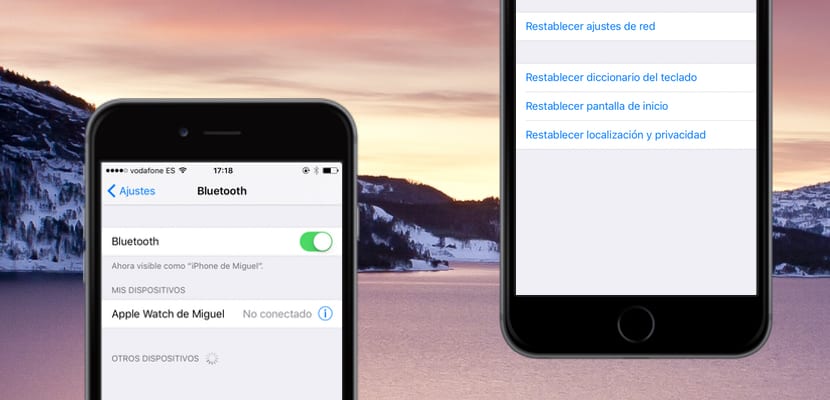
Turime įspėti, kad daugeliu atvejų iš naujo nustatę tinklo nustatymus prarandame „iCloud Keychain“ slaptažodžius. Ši funkcija iš naujo nustatys „Bluetooth“, „WiFi“ ir mobiliojo duomenų ryšio nustatymus. Prisimename, kad paskutiniai paslaugą teikiančio operatoriaus tinklo nustatymai taip pat bus ištrinti, tačiau nieko neįvyks, jis paprašys juos iš naujo įdiegti, kai tik paleisime įrenginį su įdėta SIM. Taigi eisime į programą „Nustatymai“, kad pasirinktume parinktį Bendra. Pačiame gale yra meniu Reset, kur randame galimybes atkurti „iOS“ iš įrenginio. Tarp „Reset“ nustatymų rasime «Iš naujo nustatyti tinklo nustatymus«, Mes paspausime ir vykdysime instrukcijas.
4. „Apple“ prietaiso diagnostika
Diagnozė yra būdas, kuriuo „Apple“ darbuotojai turi greitai rasti aparatūros gedimus „iOS“ įrenginyje. Aš pats patyriau šias problemas su „Bluetooth“ savo „iPhone 6s“ ir diagnozėje, atliktoje „Apple Store“, jis įspėjo apie „Bluetooth“ klaidas. Prašyti diagnozės yra du būdaiPer „Apple Chat“ arba tiesiogiai paprašydami apsilankyti SAT „Apple Store“ atliksime diagnozę.

Domina informacija, nes nuo paskutinio atnaujinimo negaliu susieti „iPhone 6S“ su „iPad“. Išbandžiau visus siūlomus veiksmus, tačiau situacija yra ta pati. Ryšku tai, kad „iPhone“ prisijungia prie kitų įrenginių (garsiakalbių / stereofoninių įrenginių). Kaip aš galiu tęsti? Sveikinimai!
Nagi, tas pats kaip visada, bet mes įdėjome „iOS 10“ ir atrodo kaip naujas straipsnis ... Bent kai kurie iš jų bus jums naudingi, jei niekada neskaitėte, kaip priversti iš naujo paleisti „iPhone 7“.
Ir „laisvų rankų“, ir ausinės puikiai veikė „iPhone 6“, dabar yra 7 neįmanomi, bet kokie pasiūlymai
Vienintelis dalykas, kuris man išsprendė problemą, yra įdiegti 6 versiją, bet seniausią versiją per 10.1.1s, nes yra dvi tos pačios. Jį vis dar pasirašo „Apple“, todėl aš rekomenduoju išbandyti, nes jis man tai išsprendė.
Vakar vakarą 10/11 aš atnaujinau „ios 11.1.1“ savo „iPhone 7“ ir veikė „Patronics“ laisvų rankų įranga. šiandien ji jo nepripažįsta, nors „Bluetooth“ veikia
Sveiki, norėčiau sužinoti, ar galite prijungti „iPhone 8 Plus“ prie „Sony“ garsiakalbio, tiesiog paliesdami jį naudodami „iPhone“ skirtą programą, pvz., „Sony Xperia Z3 NFC“ mobilųjį telefoną, jei žinote, kaip tai padaryti, pasakykite man sveikinimas iš „Extremadura“